Installasjon av TeamViewer på CentOS 8
Installering av TeamViewer på CentOS er ganske enkelt. Bare følg trinnene nedenfor for å installere TeamViewer på systemet ditt.
Trinn 1: Last ned TeamViewer RPM-fil
Du kan laste ned RPM-filen fra TeamViewer fra den offisielle nettsiden ved å gå til følgende lenke:
https: // www.teamviser.no / no-us / nedlasting / linux /
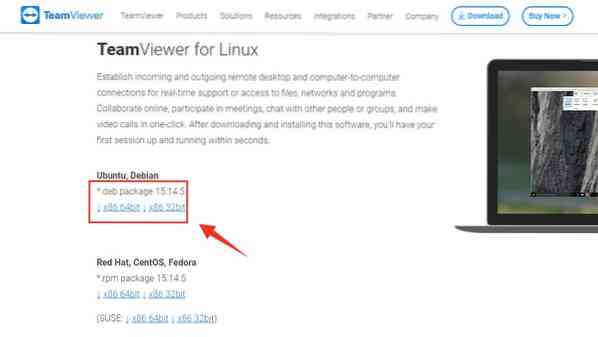
Klikk 'x86-64bit' for å laste ned 64-biters RPM-pakke for CentOS 8, eller velge 'x86_32bit' på bunnen av operativsystemet.
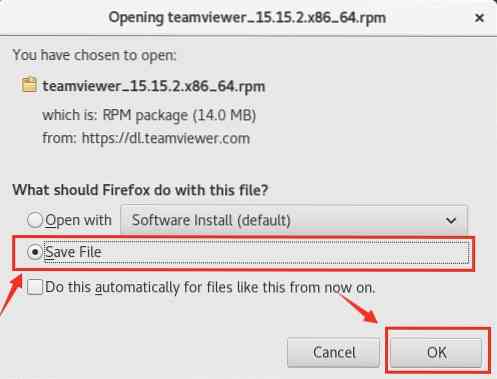
Lagre RPM-filen og trykk "OK" i hurtigboksen.
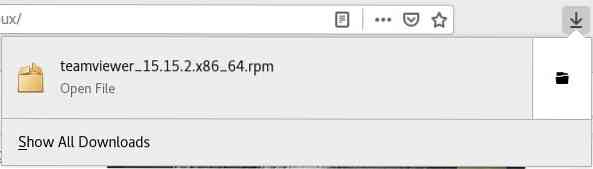
Teamviewer RPM-pakken lastes ned i Nedlastinger mappe.
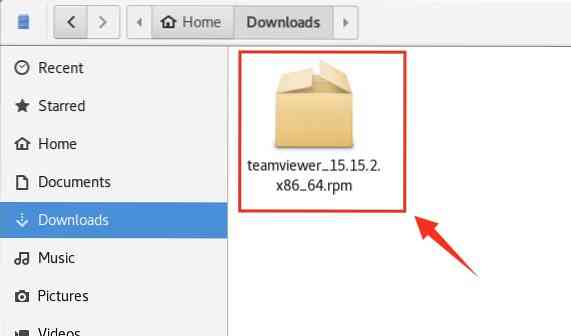
Trinn 2: Aktiver EPEL Repository
Slå av terminalen din og naviger til Nedlastinger-katalogen.
$ cd Nedlastinger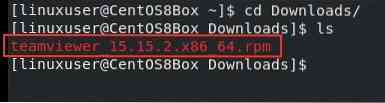
Nå, før vi starter installasjonsprosessen av TeamViewer, må vi aktivere et EPEL-lager på vår CentOS 8-maskin. Først må du utstede følgende kommando for å aktivere EPEL-depotet.
$ sudo dnf installere epel-release
Deretter oppdaterer du systemets DNF-depotbuffer.
$ sudo dnf makecache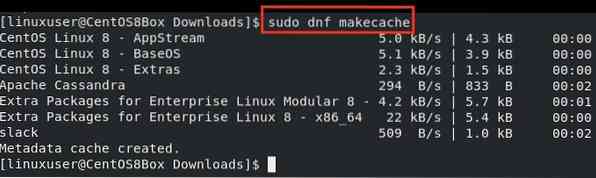
Trinn 3: Installer TeamViewer ved hjelp av RPM File
Når du har aktivert EPEL-depotet, må du sørge for at du er i Nedlastinger katalog. I Nedlastinger katalogen, gi kommandoen nedenfor for å starte installasjonsprosessen av Teamviewer.
$ sudo dnf installere ./ teamviewer_15.15.2.x86_64.rpm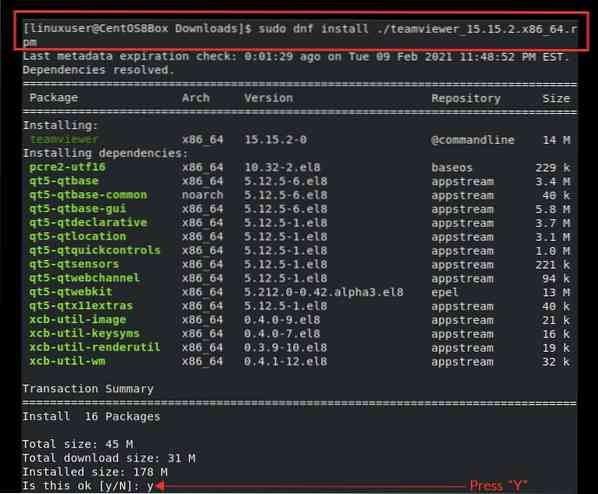
Skriv “y” for å gi systemet tillatelse til å ta opp nødvendig diskplass og fortsette installasjonen.
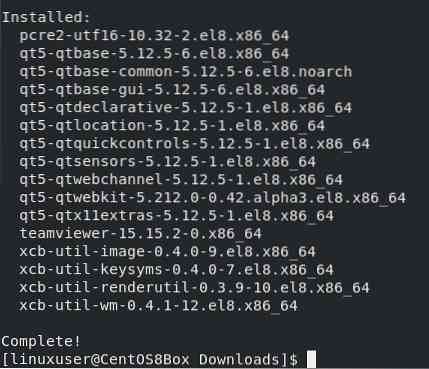
TeamViewer-applikasjonen er nå installert på CentOS 8. Etter å ha installert TeamViewer-applikasjonen på CentOS 8, kan du starte TeamViewer-applikasjonen
Trinn 4: Start TeamViewer-applikasjonen
For å starte TeamViewer-applikasjonen, gå til Aktiviteter og søk etter “TeamViewer.”
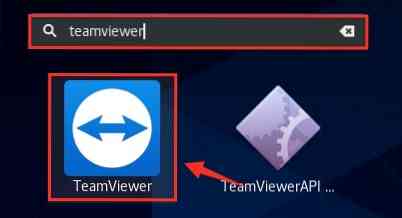
Fra søkeresultatene velger du TeamViewer-ikonet ved å klikke på det for å starte TeamViewer-applikasjonen.
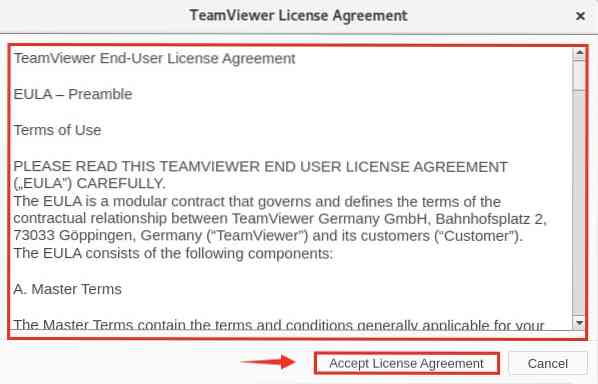
Før du starter TeamViewer-applikasjonen, blir du bedt om å godta lisensavtalen. Godta lisensavtalen og fortsett å bruke TeamViewer.
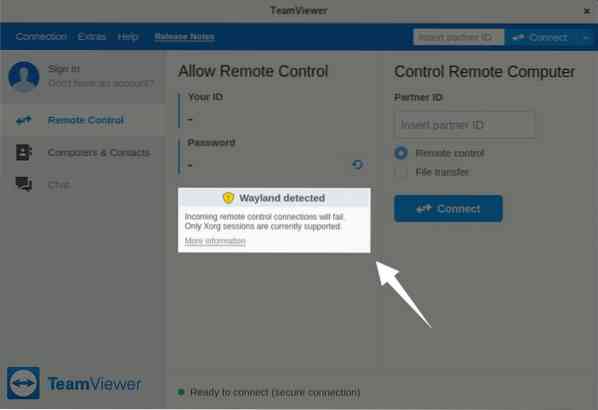
TeamViewer har nå startet. Men du kan se at applikasjonen gir en advarsel om at "Wayland oppdaget" og innkommende fjernkontrollforbindelser mislykkes. I neste trinn vil vi fikse denne advarselen.
Trinn 5: Konfigurere TeamViewer for innkommende fjernkontrolltilkoblinger
Selv om det er mulig å koble til andre datasystemer ved hjelp av TeamViewer, vil ikke de innkommende fjernkontrolltilkoblingene få tilgang til denne CentOS-maskinen før du logger ut fra Wayland-økten og logger på med X11-skjermserveren. For å løse Wayland-deteksjonsvarselen, logg først ut fra Wayland-økten.
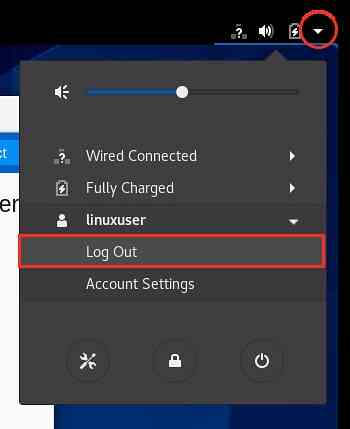
Klikk deretter på "Logg ut",

Og klikk også på "Logg ut" -knappen i meldingen.
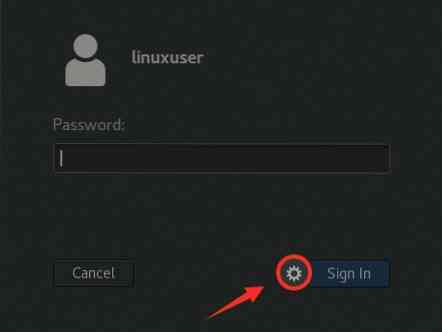
Klikk deretter på “Innstillinger” -ikonet, som vist på bildet ovenfor.
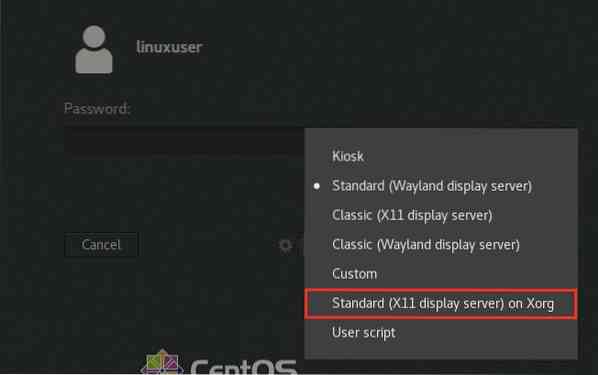
I denne menyen vil du se alternativer for valg av forskjellige skjermservere. Velg alternativet “Standard (X11 skjermserver) på Xorg” for det moderne skrivebordsmiljøet.
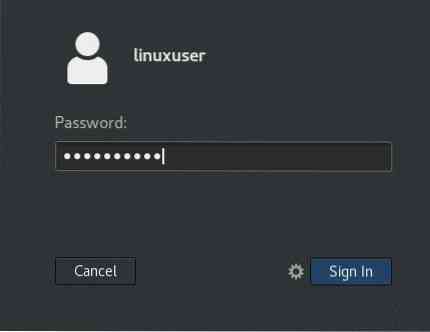
Etter at du har valgt skjermserveren, logger du på med CentOS 8-brukerlegitimasjonen din, og start TeamViewer-applikasjonen på nytt.
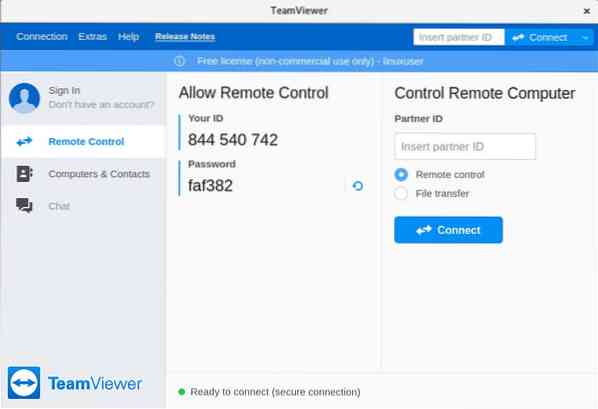
Her kan du se at vi har konfigurert TeamViewer-applikasjonen for fjernkontrolltilkoblinger. Nå kan vi få ekstern tilgang til den angitte CentOS 8-maskinen.
Konklusjon
I dette innlegget lærte du hvordan du installerer den nyeste versjonen av TeamViewer-applikasjonen på CentOS 8 ved å laste ned RPM-filen fra den offisielle nettsiden. Vi viste deg også hvordan du konfigurerer TeamViewer for innkommende fjernkontrolltilkoblinger på CentOS 8 ved å endre skjermserveren fra Wayland til X11.
 Phenquestions
Phenquestions

